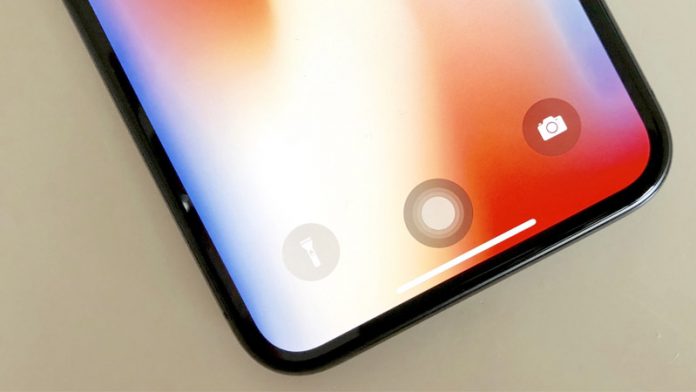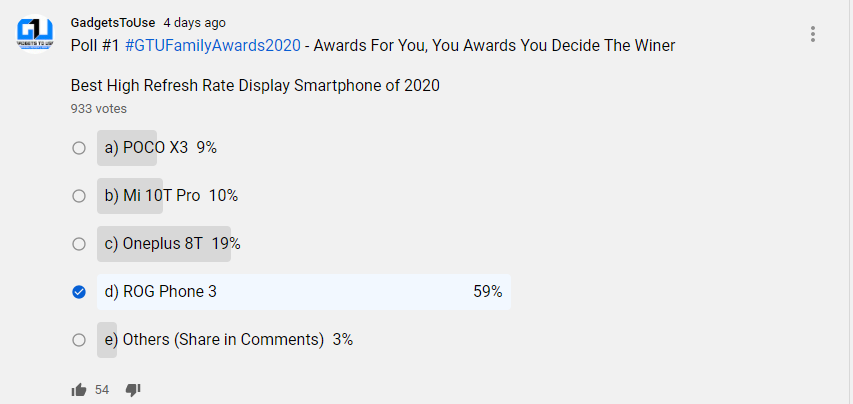Truecaller lielākajai daļai no mums ir kļuvis par vispārpieņemtu vārdu, pateicoties milzīgajai spējai identificēt anonīmus zvanus un surogātpastu. Lietotne laika gaitā ir ievērojami uzlabojusies, katru gadu ir pieejamas daudzas jaunas funkcijas. Un tagad tas ir kļuvis par daudz vairāk nekā zvanītāja ID lietotne. Šeit ir daži interesanti un noderīgi Truecaller padomi un ieteikumi, kas palīdzēs jums maksimāli izmantot to.
Labākie Truecaller padomi un ieteikumi, ko izmantot 2021. gadā
Dažos pēdējos atjauninājumos Truecaller ir ieviesis daudzas jaunas funkcijas ar jaunu saskarni. Tātad, pirms mēs sākam, Google Play veikals vai Aplikāciju veikals Noteikti atjauniniet uz jaunāko versiju no. Tālāk minētie Truecaller padomi un ieteikumi darbojas tikai Android ierīcēs, tāpēc ņemiet to vērā.
Kā izdzēst profila fotoattēlu Google tīklā
1. Zvana signāls (zināt pirms zvana)
Kad kāds mēģina jums piezvanīt, Truecaller automātiski nosūta paziņojumu par ienākošo zvanu, dodot jums laiku izlemt, ko darīt. Jūs saņemat dažas sekundes, līdz tālrunis sāk zvanīt, lai sagatavotos zvanam.

Tas izmanto datus vai WiFi, lai nosūtītu brīdinājumus no zvanītāja tālruņa, tiklīdz tas tiek izsaukts. Tā kā internets ir ātrāks par parastajiem mobilajiem tīkliem, informācija nonāk pie jums pirms faktiskā zvana pienākšanas.
Šī funkcija pēc noklusējuma ir ieslēgta. Turklāt tas darbojas tikai ar cilvēkiem, kuru Android tālrunī ir instalēta Truecaller.
2. Izvēlieties zvana iemeslu
Truecaller tagad ļauj jums izvēlēties iemeslu, lai piezvanītu citai personai. Jūs varat pateikt cilvēkiem, kāpēc jūs viņiem zvanāt, lai uzlabotu viņu izsaukuma iespējas. Tas novērsīs jūsu zvana ignorēšanu, kad piekļūstat svarīgai informācijai.

Zvana iemesls parādīs zvana brīdinājumu un zvanītāja ID citas personas tālrunī ar nosacījumu, ka viņi ir Truecaller lietotāji. Pašlaik tas ir pieejams tikai Android ierīcēm.
Lai izmantotu šo funkciju, dodieties uz Truecaller Settings> General> Enable Call Reason. Norādiet trīs iemeslus, kurus varat izvēlēties, zvanot. Zvanot no Truecaller, jūs saņemsiet iespēju izvēlēties iemeslu.
3. Profilu skatiet privāti
Ikreiz, kad pārbaudāt kādu Truecaller, viņš automātiski tiek informēts, ka kāds ir redzējis viņu profilu. Premium grupas dalībnieki var redzēt arī to personu vārdus, kuri ir pārbaudījuši viņu profilu.

Tātad, lai pārliecinātos, ka neviens nezina, ka pārbaudāt viņa numuru vai profilu Truecaller, dodieties uz Truecaller iestatījumi> Konfidencialitātes centrs> Iespējot skata profilus.
4. Slēpiet savu pieejamību vai pēdējo skatījumu no citiem
Citi Truecaller lietotāji var redzēt jūsu pieejamību vai pēdējo redzēto statusu, tas ir, kad jūs pēdējo reizi atvērāt Truecaller un vai esat bijis zvana vai klusuma režīmā. Tas viņiem ļauj uzzināt, vai esat aizņemts, un otrādi.

Ja tas ir klusuma režīmā, Truecaller blakus skaitlim parāda sarkanu zvana ikonu. Līdzīgi, ja persona ir iesaistīta citā sarunā, būs sarkana tālruņa ikona. Pēdējo var redzēt zvanu žurnālā kontakta profilā.

Ja nevēlaties, lai citi redz jūsu pieejamības statusu, dodieties uz Iestatījumi> Konfidencialitātes centrs. Šeit pārslēdziet pieejamību. Ņemiet vērā, ka, ja esat deaktivizējis savu iepriekš apmeklēto statusu, jūs neredzēsiet citu pieejamību.
5. Pilnekrāna zvanītāja ID
Parasti, saņemot zvanu, Truecaller tiek parādīts kā uznirstošais tālrunis jūsu ienākošo zvanu saskarnē. Bet tagad jūs varat izvēlēties izmantot Truecaller zvanītāja ID saskarni, kas aizstās jūsu tālruņa noklusējuma zvanītāja ID saskarni.
Lai pakalpojumā Truecaller iespējotu pilnekrāna zvanītāja ID:

- Atveriet Truecaller un Settings.
- Šeit noklikšķiniet uz Zvanītāja ID.
- Sadaļā Izvēlēties stilu atlasiet Pilnekrāna režīms.
- Pieskarieties Iestatīt kā noklusējumu. Pēc tam kā noklusējuma tālruņa lietotni izvēlieties Truecaller.

tik daudz tikai. Visi ienākošie zvani tagad tiks parādīti ar pilnekrāna interfeisu Truecaller. Tas ietvers informāciju par zvanītāju ar krāsu, kas norāda kontakta veidu. Piemēram, saglabātie kontakti tiek parādīti ar zilu, sarkanu surogātpasta izplatītājiem, purpursarkaniem prioritāro zvanu gadījumā un ar zeltu Truecaller Gold kontos.
6. Viedā SMS
Ar neseno atjauninājumu Truecaller ir ieviesis jaunu Smart SMS funkciju, lai kategorizētu visas jūsu tērzēšanas un īsziņas. Tas izmanto ierīces mašīnmācīšanos, lai automātiski kārtotu ziņojumus četrās grupās. Tie ietver personīgo, svarīgo, citu un surogātpastu.

Cilnē Svarīgi ir visi finanšu un maksājumu ziņojumi. Tas palīdz sekot līdzi rēķiniem, maksājumiem un budžetam. Turklāt jūs saņemat lidojumu atgādinājumus, piemēram, par lidojumu kavēšanos un rezervēšanu, tiešraides izsekošanu, kurjeru piegādes statusu, tikšanās un daudz ko citu.
kā noteikt, vai bilde ir nofotografēta
Smart SMS funkcija ir līdzīga Microsoft lietotnei SMS Organizer. Tātad, ja vēlaties visu turēt vienā vietā, nepārkāpjot funkcijas, varat izmantot Truecaller kā noklusējuma ziņojumapmaiņas lietojumprogrammu.
7. Zibziņa
Truecaller zibspuldzes ir unikāls veids, kā nosūtīt ziņojumus citiem Truecaller lietotājiem, izmantojot internetu. Izmantojot šo, jūs varat ātri nosūtīt īsziņas, attēlus un savu atrašanās vietu citiem Truecaller lietotājiem, kuri ir iespējojuši šo funkciju.

Kad esat nosūtījis zibziņu, otras personas tālrunis nepārtraukti zvana 60 sekundes, līdz viņš pārvelk un nolasa ziņojumu. Viņš var arī ātri atbildēt uz jūsu ziņojumu, izmantojot ātrus ieteikumus.

Lai izmantotu šo funkciju, dodieties uz Settings> General> Enable Flash Messaging. Pēc tam dodieties uz jebkuru kontakta profilu un pieskarieties zibspuldzes ikonai. Pēc tam varat nosūtīt tekstu, emocijzīmes, attēlu un atrašanās vietu citai personai.
8. Mainīt tēmu
Pēc noklusējuma Truecaller izmanto satura baltu tēmu. Tomēr, ja vēlaties ietaupīt tālruņa akumulatoru, iestatījumos varat izvēlēties opciju Tumšais režīms. Motīvus var pārslēgt sadaļā Truecaller Settings> Izskats> Motīvs. Sānjoslas izvēlnē ir arī ātra saīsne, lai pārslēgtos režīmus.
9. Iegūstiet Truecaller pārbaudītu emblēmu
Vai esat redzējuši Truecaller lietotājus ar verificētām zilām emblēmām? Pārbaudītas nozīmītes netiek garantētas, un tām ir vajadzīgs laiks, lai tās parādītos kāda lietotāja profilā.

Jūs varat sākt procesu, saistot savu profilu ar Facebook kontu, kur nosaukums atbilst jūsu vārdam Truecaller. Kad sistēmai būs pietiekami daudz pierādījumu, ka jūsu vārds ir pareizs, tā automātiski piešķir verificēto emblēmu.
Lai saistītu savu Facebook kontu, augšējā kreisajā stūrī noklikšķiniet uz trīs punktu izvēlnes. Šeit atlasiet Rediģēt profilu un noklikšķiniet uz Pievienot Facebook. iPhone lietotāji var atrast opciju, noklikšķinot uz sava iemiesojuma augšējā labajā stūrī.
Izlasiet arī Kā iespējot Google verificēto zvanu funkciju Android ierīcēs
10. Saņemiet paziņojumus, izmantojot zelta zvanītāja ID
Truecaller piedāvā divas norēķinu iespējas - Premium un Gold. Truecaller Premium noņem reklāmas, ļauj jums apskatīt savu profilu ar uzlabotu profila bloķēšanu, vairāk kontaktu pieprasījumu mēnesī un premium emblēmu.

No otras puses, Truecaller Gold papildus visām augstākās klases funkcijām jūs saņemat zelta zvanītāja ID - jūsu vārds parādīsies kopā ar zelta zvanītāja ID citiem Truecaller lietotājiem. Ja esat kāds, kurš vēlas izskatīties profesionāls un samazina iespēju, ka jūsu zvans tiks ignorēts, varat apsvērt iespēju iegūt Truecaller Gold.
paziņojumu skaņas maiņa galaxy s7
Šie bija daži vienkārši Truecaller padomi un triki, kurus varat izmantot, lai maksimāli izmantotu savu pieredzi. Man ļoti patika zvana brīdināšanas funkcija, jo tā man palīdz sagatavoties ienākošajiem zvaniem. Pēc tam zvana iemesla funkcija, kuru es dažreiz izmantoju, veicot steidzamus zvanus.
Izmēģiniet visus iepriekš minētos Truecaller padomus, trikus un funkcijas un zemāk esošajos komentāros pastāstiet man, kurš ir jūsu iecienītākais. Palieciet pie mums, lai iegūtu vairāk šādu rakstu.
Facebook komentāru lodziņšJūs varat arī sekot mums tūlītēju tehnoloģiju jaunumu saņemšanai vietnē Google ziņas vai, lai saņemtu padomus un ieteikumus, viedtālruņu un sīkrīku apskatus, pievienojieties GadgetsToUse Telegram Group vai abonējiet jaunākos videoklipus GadgetsToUse Youtube kanāla izmantošana.